Nexus Mod Manager від 16 травня 2019
-
Завантажити (7.97 MB)1579112494_new_nmm.rar
Ця програма Nexus Mod Manager призначена для автоматичного встановлення модів у Skyrim, Skyrim SE та Fallout 4 та інших ігор...
Увага:
1. Нова версія НММ починаючи з 0.60.0 і вище вимагає .Net Framework 4.6 і вище
2. При запуску менеджера NMM, якщо у вас вискакує віконце з помилками, то дивіться перші рядки у віконці, вам будуть вказані неправильно встановлені назви мод esp. розставте все як вам пишуть і запустіть NMM знову, якщо знову буде віконце з помилками, то продовжуйте розставляти моди, які пишуть у вікні).
Можливості програми:
- вибирайте та встановлюйте завантажені моди
- ручне сортування встановлених модів
- коректне видалення встановлених модів (не треба шукати в папках гри файли для видалення, програма сама все підчистить)
– підтримка Archive Invalidation
– запуск гри.
Установка:
1. Завантажити, запустити exe. програми
2. Встановіть
3. Запустити Nexus Mod Manager
4. Вибираємо гру якої користуєтеся (будуть кілька ігор, відзначаєте галочкою Skyrim або Skyrim SE тощо)
5. Вибираємо папку з грою програма автоматично повинна визначити папку з грою та знайти)
6. Реєструємося тут: www.nexusmods.com та вводимо свої дані логіну та паролю. Це для того, якщо ви завантажуєте та встановлюєте архіви модів безпосередньо з самого сайту Нексус.
7. Для реєстрації ви повинні мати поштову скриньку на Google.com і виглядати він повинен так [email protected]
8. Якщо ви встановлюєте архіви модів не безпосередньо з Нексуса, а безпосередньо завантажені у нас з сайту, то реєструватися на Нексусе НЕОБОВ'ЯЗКОВО, програма буде і так працювати без реєстрації, у самій програмі в даному випадку вводити логін та пароль від Нексусу не потрібно.
Як додати мод:
- Вибираєте вкладку "Mods"
- Зліва тиснете "Add Mod from file" (вибір архіву з модом)
- Вибраний мод з'являється у списку
- Вибираєте мод зі списку та зліва тиснемо "Activated the selected mod" або подвійний клацання миші по рядку з модом
- Все готово, мод встановився в гру
Як відключити мод:
- Вибираємо зі списку мод, і зліва тиснемо "Diactivates the selected mod" або подвійне клацання миші по рядку з модом
Эта программа Nexus Mod Manager предназначена для автоматической установки модов в Skyrim, Skyrim SE и Fallout 4 и других игр...
Внимание:
1. Новая версия НММ начиная с 0.60.0 и выше требует .Net Framework 4.6 и выше
2. При запуске NMM менеджера, если у вас выскакивает окошко с ошибками, то смотрите первые строки в окошке, вам будут указаны неверно установленные названия модов esp. расставьте все как вам пишут и запустите NMM снова, если снова будет окошко с ошибками, то продолжайте расставлять моды, которые пишут в окошке).
Возможности программы:
- выбирайте и устанавливайте скачанные моды
- ручная сортировка установленных модов
- корректное удаление установленных модов (не надо искать в папках игры файлы для удаления,программа сама всё подчистит)
- поддержка Archive Invalidation
- запуск игры.
Установка:
1. Скачать, запустить exe. программы
2. Установите
3. Запустить Nexus Mod Manager
4. Выбираем игру которой пользуетесь (будут несколько игр, отмечаете галочкой Skyrim или Skyrim SE и так далее)
5. Выбираем папку с игрой (программа автоматически должна определить папку с игрой и найти)
6. Регистрируемся здесь: www.nexusmods.com и вводим свои данные логина и пароля. Это для того, если вы скачиваете и устанавливаете архивы модов непосредственно с самого сайта Нексус.
7. Для регистрации вы должны иметь почтовый ящик на Google.com и выглядеть он должен так [email protected]
8. Если вы устанавливаете архивы модов не напрямую с Нексуса, а непосредственно скачанные у нас с сайта, то регистрироваться на Нексусе НЕОБЯЗАТЕЛЬНО, программа будет и так работать без регистрации, в самой программе в данном случае вводить логин и пароль от Нексуса не нужно.
Как добавить мод:
- Выбираете вкладку "Mods"
- Слева жмете "Add Mod from file" (выбор архива с модом)
- Выбранный мод появляется в списке
- Выбираете мод из списка и слева жмем "Activated the selected mod" или двойной щелчок мыши по строке с модом
- Всё готово, мод установился в игру
Как отключить мод:
- Выбираем из списка мод, и слева жмем "Diactivates the selected mod" или двойной щелчок мыши по строке с модом
Корисні посилання:

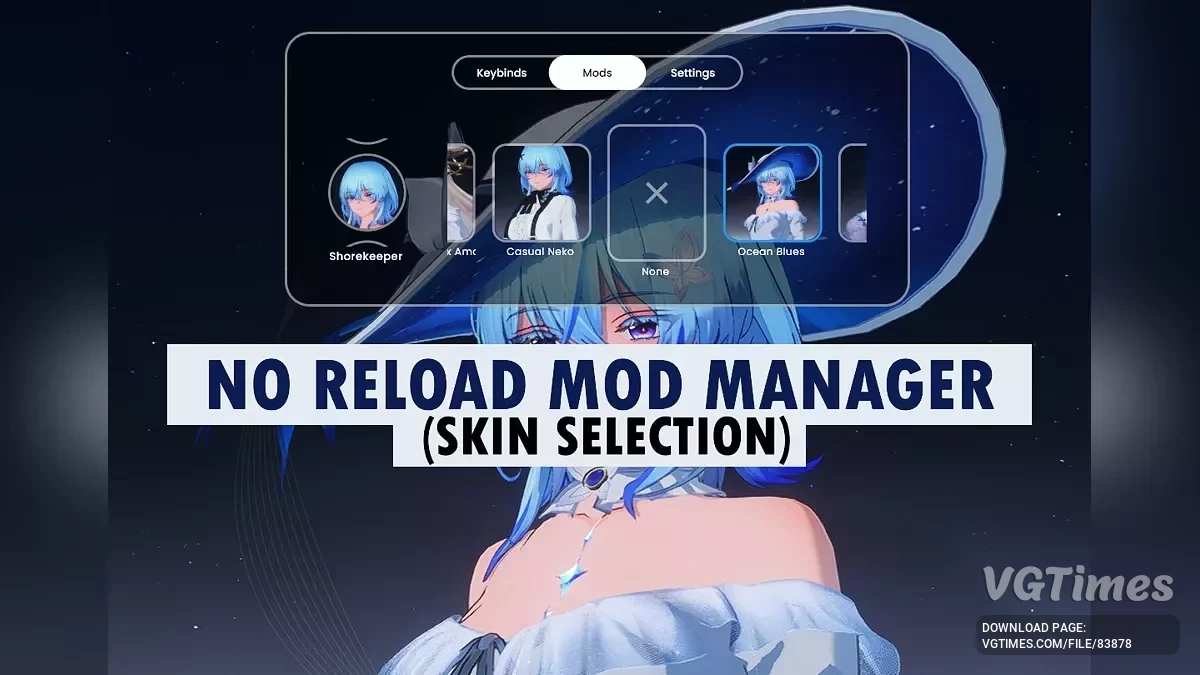

![Mafia 3: Definitive Edition — Таблиця для Cheat Engine [Оновлено: 16.07.2025]](https://files.vgtimes.com/download/posts/2025-07/thumbs/tablica-dlja-cheat-engine-upd-16-07-2025_1752755360_290941.webp)
![Project Warlock 2 — Таблиця для Cheat Engine [DEMO]](https://files.vgtimes.com/download/posts/2022-06/thumbs/1654417651_7c1db288a4d8fdc30a67716e4317e1e62e84b3a0f8593d2cc4335402856c6b8a.webp)
![Project Warlock 2 — Таблиця для Cheat Engine [0.2.5.33]](https://files.vgtimes.com/download/posts/2022-06/thumbs/1655282065_7c1db288a4d8fdc30a67716e4317e1e62e84b3a0f8593d2cc4335402856c6b8a.webp)
![Project Warlock 2 — Таблиця для Cheat Engine [1.0]](https://files.vgtimes.com/download/posts/2025-06/thumbs/tablica-dlja-cheat-engine-1-0_1749462162_76586.webp)
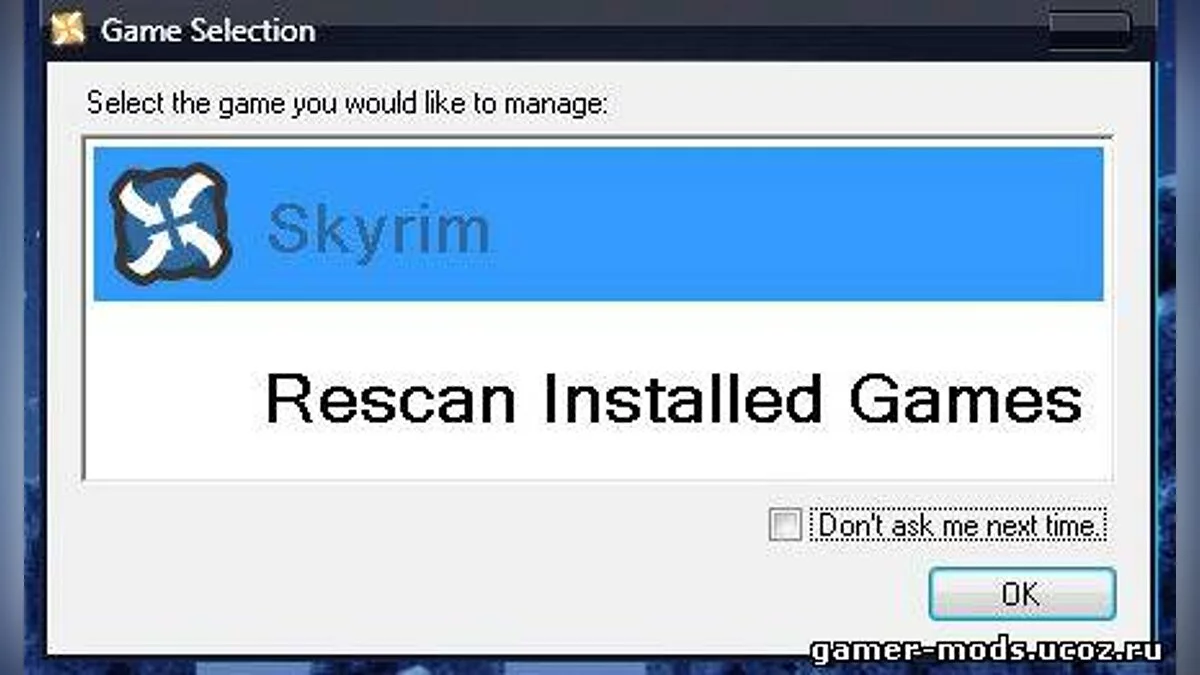
![Sheltered 2 — Таблиця для Cheat Engine [UPD: 25.09.2021]](https://files.vgtimes.com/download/posts/2021-09/thumbs/1632659004_1632299239_sheltered-2.webp)
![Doom Eternal — Таблиця для Cheat Engine [UPD: 01.03.2024]](https://files.vgtimes.com/download/posts/2024-03/thumbs/tablica-dlja-cheat-engine-upd-01-03-2024_1709368487_538436.webp)